css属性选择器有什么用?
css的属性选择器可以查找具有特定属性或特定值属性的元素,即可以通过已经存在的属性名或属性值来匹配HTML元素,然后对带有指定属性的HTML元素设置样式。
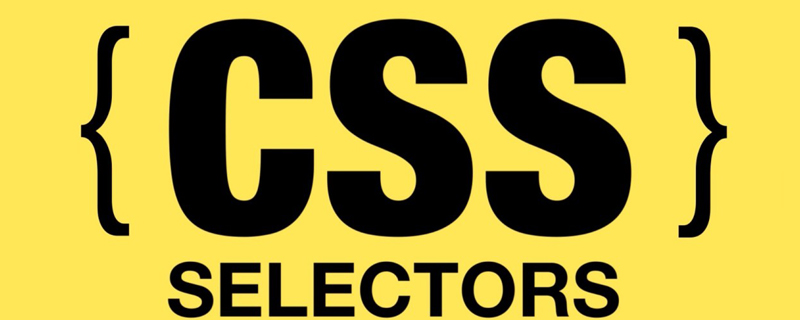
在HTML中的元素都可以具有属性,这些属性是显示或修改其行为的附加值。html中包含许多属性,但不是所有HTML元素都适用所有的属性。与元素无关的属性不会对它有任何影响。
不管该属性是否能正确的应用,你仍然可以通过CSS选择它。但是,在网站上任何地方使用无效的HTML属性都是非常糟糕的做法,因为不同的浏览器对无效HTML的解析是不同的。你不能责怪浏览器让你的网站看起来很奇怪,他们只是想通过填补空白来解释你的错误代码。
而,css的属性选择器允许我们选择具有特定属性或特定值属性的元素,即:可以根据指定的属性名称找到对应的HTML 元素,然后设置CSS样式。
CSS 属性选择器,可以通过已经存在的属性名或属性值匹配元素。属性选择器是在 CSS2 中引入的并且在 CSS3 中得到了很好拓展。本文将会比较全面的介绍属性选择器,尽可能的去挖掘这个选择器在不同场景下的不同用法。
简单的语法介绍
- [attr]:该选择器选择包含 attr 属性的所有元素,不论 attr 的值为何。
- [attr=val]:该选择器仅选择 attr 属性被赋值为 val 的所有元素。
- [attr~=val]:该选择器仅选择具有 attr 属性的元素,而且要求 val 值是 attr 值包含的被空格分隔的取值列表里中的一个。
子串值(Substring value)属性选择器,
下面几个属于 CSS3 新增语法,也被称为“伪正则选择器”,因为它们提供类似 regular expression 的灵活匹配方式。
- [attr|=val] : 选择attr属性的值是 val 或值以 val- 开头的元素(注意,这里的 “-” 不是一个错误,这是用来处理语言编码的)。
- [attr^=val] : 选择attr属性的值以 val 开头(包括 val)的元素。
- [attr$=val] : 选择attr属性的值以 val 结尾(包括 val)的元素。
- [attr*=val] : 选择attr属性的值中包含子字符串 val 的元素(一个子字符串就是一个字符串的一部分而已,例如,”cat“ 是 字符串 ”caterpillar“ 的子字符串
CSS 属性选择器的最基本用法
属性选择器最基本的用法,就是通过元素的属性值去选择 DOM 元素。像这样,将选中所有带 href 属性的DOM 元素:
[href] {
color: red;
}CodePen Demo -- 属性选择器基本用法
https://codepen.io/Chokcoco/pen/qGGxYa
复杂一点点的用法
层叠选择
p [href]{
...
}多条件复合选择
选择一个 img 标签,它含有 title 属性,并且包含类名为 logo 的元素。
img[title][class~=logo]{
...
}伪正则写法
i参数
忽略类名的大小写限制,选择包含 class 类名包含子字符串为 text,Text,TeXt... 等情况的 p 元素。 这里的 i 的含义就是正则里面参数 i 的含义,ignore,忽略大小写的意思。
p[class*="text" i] {
...
}所以上面的选择器可以选中类似这样的目标元素:
<p class="text"></p> <p class="nameText"></p> <p class="desc textarea"></p>
g参数
与正则表达式不一样,参数 g 在这里表示大小写敏感(case-sensitively)。然而,这个属性当前仍未纳入标准,支持的浏览器不多。
CodePen Demo -- 属性选择器的伪正则用法
https://codepen.io/Chokcoco/pen/rggdYj
配合<strong><span style="font-family: verdana, geneva;"> </span></strong><strong><span style="font-family: verdana, geneva;">:not()</span></strong><strong><span style="font-family: verdana, geneva;"></span></strong> 伪类
还有一种比较常用的场景就是搭配:not() 伪类,完成一些判断检测性的功能。譬如下面这个选择器,就可以选取所有没有 [href] 属性的 a 标签,添加一个红色边框。
a:not([href]){
border: 1px solid red;
}当然,复杂一点,我们可以搭配不仅仅一个 :not()伪类,像是这样,可以同时多个配合使用,选择一个 href, target, rel 属性都没有的 a 标签:
a:not([href]):not([target]):not([rel]){
border: 1px solid blue;
}CodePen Demo -- 属性选择器配合 :not 伪类
https://codepen.io/Chokcoco/pen/JQdgzR
重写行内样式?
甚至乎,如果有这种场景,我们还可以覆盖掉行内样式,像这样:
<p style="height: 24px; color: red;">xxxxxx</p>
我们可以使用属性选择器强制覆盖掉上述样式:
[style*="color: red"] {
color: blue !important;
}组合拳用法,搭配伪元素提升用户体验
当然,属性选择器不一定只是单单的进行标签的选择。
配合上伪元素,我们可以实现很多有助提升用户体验的功能。
角标功能
这里有一个小知识点,伪元素的 content 属性,通过 attr(xxx),可以读取到对应 DOM 元素标签名为 xxx 的属性的值。
所以,配合属性选择器,我们可以很容易的实现一些角标功能:
<p count=“5“>Message</p>
p {
position: relative;
width: 200px;
height: 64px;
}
p::before {
content: attr(count);
...
}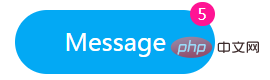
这里右上角的数字 5 提示角标,就是使用属性选择器配合伪元素实现,可以适应各种长度,以及中英文,能够节省一些标签。
CodePen Demo -- 属性选择器实现角标功能
https://codepen.io/Chokcoco/pen/EBKMpw
属性选择器配合伪元素实现类 title 功能
我们都知道,如果给一个图片添加一个 title 属性,当 hover 到图片上面的时,会展示 title 属性里面附加的内容,类似这样:
<img src="xxxxxxxxx" title="风景图片">
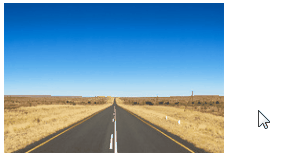
这里不一定是 img 标签,其他标签添加 title 属性都能有类似的效果。但是这里会有两个问题:
- 响应太慢,通常鼠标 hover 上去要隔 1s 左右才会出现这个 title 框
- 框体结构无法自定义,弹出框的样式无法自定义
所以这里,如果我们希望有一些自己能够控制样式的可快速响应的浮层,可以自定义一个类 title 属性,我们把它称作 popTitle,那么可以这样操作:
<p class="title" popTitle="文字弹出">这是一段描述性文字</p> <p class="title" popTitle="标题A">这是一段描述性文字</p>
p[popTitle]:hover::before {
content: attr(popTitle);
position: absolute;
color: red;
border: 1px solid #000;
...
}对比一下,第一个是原生自带的 title 属性,下面两个是使用属性选择器配合伪元素模拟的提示:
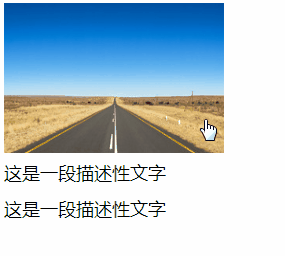
浏览器自带的
title属性延迟响应是添加一层防抖保护,避免频繁触发,这里也可以通过对伪元素添加一个100毫秒级的transition-delay实现延迟展示。
CodePen Demo -- 属性选择器配合伪元素实现类 title 功能
https://codepen.io/Chokcoco/pen/GaaXyp
商品展示提示效果
好,上面的运用实例我们再拓展一下,考虑如何更好的运用到实际业务中,其实也是有很多用武之地的。譬如说,通过属性选择器给图片添加标签,类似一些电商网站会用到的一个效果。
我们希望给图片添加一些标签,在 hover 图片的时候展示出来。
当然,CSS 中,诸如
<img>、<input>、<iframe>,这几个标签是不支持伪元素的。
所以这里我们输出 DOM 的时候,给 img 的父元素带上部分图片描述标签。通过 CSS 去控制这些标签的展示:
<p class="g-wrap" desc1="商品描述AAA" desc2="商品描述BBB">
<img src="https://xx.baidu.com/timg?xxx" >
</p>[desc1]::before,
[desc2]::after {
position: absolute;
opacity: 0;
}
[desc1]::before {
content: attr(desc1);
}
[desc2]::after {
content: attr(desc2);
}
[desc1]:hover::before,
[desc2]:hover::after{
opacity: 1;
}看看效果:

CodePen Demo -- 通过属性选择器给图片添加标签
https://codepen.io/Chokcoco/pen/VJZKmx?editors=1100
属性选择器配合伪元素实现下载提示
我们知道,HTML5 对标签新增了一个 download 属性,此属性指示浏览器下载 URL 而不是导航到它。
那么,我们可以利用属性选择器对所有带此类标签的元素进行提示。像这样:
<a href="https://www.xxx.com/logo.png" download="logo">logo</a>
[download] {
position: relative;
color: hotpink;
}
[download]:hover::before {
content: "点击可下载此资源!";
position: absolute;
...
}当我们 hover 到这个链接的时候,就会这样,提示用户,这是一个可以下载的按钮:

CodePen Demo -- 属性选择器配合伪元素做下载提示
https://codepen.io/Chokcoco/pen/byymKj
属性选择器配合伪元素对链接的协议进行提示(http/https)
现在大部分网站不是切了 https 就是走在切 https 的路上。如果页面上的链接很多或者对跳转页面的协议有要求,使用属性选择器配合伪元素对链接的协议进行提示也不失为一种好方法。
a[href^="http:"]:hover::before {
content: "这是一个http链接";
...
}
a[href^="https:"]:hover::before {
content: "这是一个https链接";
}CodePen Demo -- 属性选择器配合伪元素对链接的协议进行提示(http/https)
https://codepen.io/Chokcoco/pen/byXQwj
当然,伪元素的内容不一定是纯文字的,为了给用户更好的体验,图或者图片加文字也是可以的。
譬如我们可以形象化地给 https 链接站点再加一个小绿锁,符合用户的一些常规认知。

这里我将小绿锁的图片使用 base64 嵌入到伪元素当中,简单的使用 text-indent 控制图文的排布:
a[href^="https:"]:hover::before {
content: "";
padding-left: 16px;
background: url("data:image/png;base64,iVBORw0KGgoAAAANSUhEUgAAAAwAAAAMCAYAAABWdVznAAAACXBIWXMA
AA7EAAAOxAGVKw4bAAAAb0lEQVQoz2NkQAJc5aIc//7962VgYIiDCi1iYmIq/tb5+gdMDROyBqhiGWYmJlVmJiZVBgYGGagYds
BRKvyZu1xUAsbnLheV4CgV/oxbQ4nwf0JiTAwkAkaIU4QaGf4z1uFX+b/pR/e7epJtGJEaAKDXHzEJ3KYmAAAAAElFTkSuQmCC");
...
}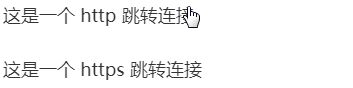
这里只是一个非常小的 Demo,实际情况是大部分用户并不了解这个小绿锁的含义,所以实际使用应该搭配文字辅助提示。
CodePen Demo -- 属性选择器配合伪元素对https协议进行图文提示
https://codepen.io/Chokcoco/pen/wbVQJx
属性选择器对文件类型的处理
也可以对一些可下载资源进行视觉上 icon 的提示。
<ul>
<li><a href="xxx.doc">Word File</a></li>
<li><a href="xxx.ppt">PPT File</a></li>
<li><a href="xxx.PDF">PDF File</a></li>
<li><a href="xxx.MP3">MP3 File</a></li>
<li><a href="xxx.avi">AVI File</a></li>
</ul>a[href$=".doc" i]::before {
content: "doc";
background: #a9c4f5;
}
a[href$=".ppt" i]::before {
content: "ppt";
background: #f8e94f;
}
a[href$=".pdf" i]::before {
content: "pdf";
background: #fb807a;
}
a[href$=".mp3" i]::before {
content: "mp3";
background: #cb5cf5;
}
a[href$=".avi" i]::before {
content: "avi";
background: #5f8ffc;
}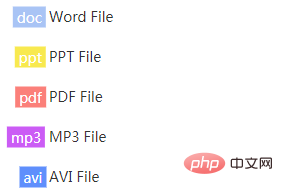
CodePen Demo -- 属性选择器选择文件名后缀
https://codepen.io/Chokcoco/pen/orNQJL
属性选择器对 input 类型的处理
属性选择器其实对 input 类型的元素是一个很好的帮手,因为 input 常用,且经常搭配很多不同功能的属性值。
只不过,由于 input 类型无法添加伪元素。所以搭配属性选择器更多的通过属性的各种状态改变自身的样式。
简单举个例子,譬如:
<input type="text"> <input type="text" disabled>
input[type=text][disabled] {
border: 1px solid #aaa;
background: #ccc;
}这里,我们选择了 type=text 并且拥有 disabled 属性的 input 元素,将它的背景色和边框色设置为灰色。给与用户更好的视觉提示。
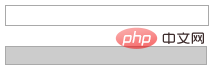
值得注意的点
注意选择器优先级 ,.class 与 [class=xxx] 是否等价
考虑这个问题,下面两个选择器是否等值?
<p class="header">
.header {
color: red;
}
[class~="header"] {
color: blue;
}上述两个选择器,作用完全一致。然而,如果是下面这种情况,两者就不一样了:
<p id="header">
#header{
color: red;
}
[id="header"] {
color: blue;
}这里,ID 选择器#header比属性选择器[id="header"]的权重更高,虽然两者能够选择同样的元素,但是两者并不完全等价。
是否需要引号?
考虑下面三种情况,是否一致?
[class="header"]{ ... }
[class='header']{ ... }
[class=header]{ ... }事实上,从 HTML2 开始,不添加引号的写法就已经得到支持,所以上述三种写法都是正确的。
然而,能够不使用引号也是有限制的,再看看下面这种写法:
a[href=bar] { ... }
a[href^=http://] {... }第二个选择器是个无效选择器,:// 不括起来的话会识别错误,必须使用引号引起来像这样a[href^="http://"],这里具体的原因可以看看这篇文章:Unquoted attribute value validator。
所以保险起见,建议都加上引号。
CSS 语义化
编写”具有语义的HTML”原则是现代、专业前端开发的一个基础。当然,我们经常谈论到的都是 HTML 语义化。
那么,CSS 需要语义化吗?CSS 有语义化吗?例如上述的例子,使用特定的类名或者 id 选择器皆可完成。那么使用属性选择器的理由是什么?
我的理解是,属性(attribute)本身已经具有一定的语义,表达了元素的某些特征或者功能,利用属性选取元素再进行对该属性值的特定操作,一定程度上也可以辅助提升代码的语义化。至少的提升了 CSS 代码的可读性。但是 CSS 是否需要语义化这个问题就见仁见智了。
更多编程相关知识,请访问:编程视频课程!!
以上是css属性选择器有什么用?的详细内容。更多信息请关注PHP中文网其他相关文章!

热AI工具

Undresser.AI Undress
人工智能驱动的应用程序,用于创建逼真的裸体照片

AI Clothes Remover
用于从照片中去除衣服的在线人工智能工具。

Undress AI Tool
免费脱衣服图片

Clothoff.io
AI脱衣机

Video Face Swap
使用我们完全免费的人工智能换脸工具轻松在任何视频中换脸!

热门文章

热工具

记事本++7.3.1
好用且免费的代码编辑器

SublimeText3汉化版
中文版,非常好用

禅工作室 13.0.1
功能强大的PHP集成开发环境

Dreamweaver CS6
视觉化网页开发工具

SublimeText3 Mac版
神级代码编辑软件(SublimeText3)
 vue中怎么用bootstrap
Apr 07, 2025 pm 11:33 PM
vue中怎么用bootstrap
Apr 07, 2025 pm 11:33 PM
在 Vue.js 中使用 Bootstrap 分为五个步骤:安装 Bootstrap。在 main.js 中导入 Bootstrap。直接在模板中使用 Bootstrap 组件。可选:自定义样式。可选:使用插件。
 了解HTML,CSS和JavaScript:初学者指南
Apr 12, 2025 am 12:02 AM
了解HTML,CSS和JavaScript:初学者指南
Apr 12, 2025 am 12:02 AM
WebDevelovermentReliesonHtml,CSS和JavaScript:1)HTMLStructuresContent,2)CSSStyleSIT和3)JavaScriptAddSstractivity,形成thebasisofmodernWebemodernWebExexperiences。
 HTML,CSS和JavaScript的角色:核心职责
Apr 08, 2025 pm 07:05 PM
HTML,CSS和JavaScript的角色:核心职责
Apr 08, 2025 pm 07:05 PM
HTML定义网页结构,CSS负责样式和布局,JavaScript赋予动态交互。三者在网页开发中各司其职,共同构建丰富多彩的网站。
 bootstrap怎么插入图片
Apr 07, 2025 pm 03:30 PM
bootstrap怎么插入图片
Apr 07, 2025 pm 03:30 PM
在 Bootstrap 中插入图片有以下几种方法:直接插入图片,使用 HTML 的 img 标签。使用 Bootstrap 图像组件,可以提供响应式图片和更多样式。设置图片大小,使用 img-fluid 类可以使图片自适应。设置边框,使用 img-bordered 类。设置圆角,使用 img-rounded 类。设置阴影,使用 shadow 类。调整图片大小和位置,使用 CSS 样式。使用背景图片,使用 background-image CSS 属性。
 bootstrap怎么写分割线
Apr 07, 2025 pm 03:12 PM
bootstrap怎么写分割线
Apr 07, 2025 pm 03:12 PM
创建 Bootstrap 分割线有两种方法:使用 标签,可创建水平分割线。使用 CSS border 属性,可创建自定义样式的分割线。
 bootstrap怎么设置框架
Apr 07, 2025 pm 03:27 PM
bootstrap怎么设置框架
Apr 07, 2025 pm 03:27 PM
要设置 Bootstrap 框架,需要按照以下步骤:1. 通过 CDN 引用 Bootstrap 文件;2. 下载文件并将其托管在自己的服务器上;3. 在 HTML 中包含 Bootstrap 文件;4. 根据需要编译 Sass/Less;5. 导入定制文件(可选)。设置完成后,即可使用 Bootstrap 的网格系统、组件和样式创建响应式网站和应用程序。
 bootstrap怎么调整大小
Apr 07, 2025 pm 03:18 PM
bootstrap怎么调整大小
Apr 07, 2025 pm 03:18 PM
要调整 Bootstrap 中元素大小,可以使用尺寸类,具体包括:调整宽度:.col-、.w-、.mw-调整高度:.h-、.min-h-、.max-h-
 bootstrap按钮怎么用
Apr 07, 2025 pm 03:09 PM
bootstrap按钮怎么用
Apr 07, 2025 pm 03:09 PM
如何使用 Bootstrap 按钮?引入 Bootstrap CSS创建按钮元素并添加 Bootstrap 按钮类添加按钮文本






